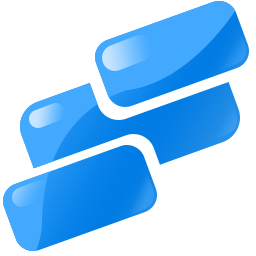
FoneLab FoneEraser(iOS系统数据永久删除工具)
v1.0.6 官方版- 软件大小:36.6 MB
- 更新日期:2019-09-26 09:06
- 软件语言:简体中文
- 软件类别:手机工具
- 软件授权:免费版
- 软件官网:待审核
- 适用平台:WinXP, Win7, Win8, Win10, WinAll
- 软件厂商:

软件介绍 人气软件 下载地址
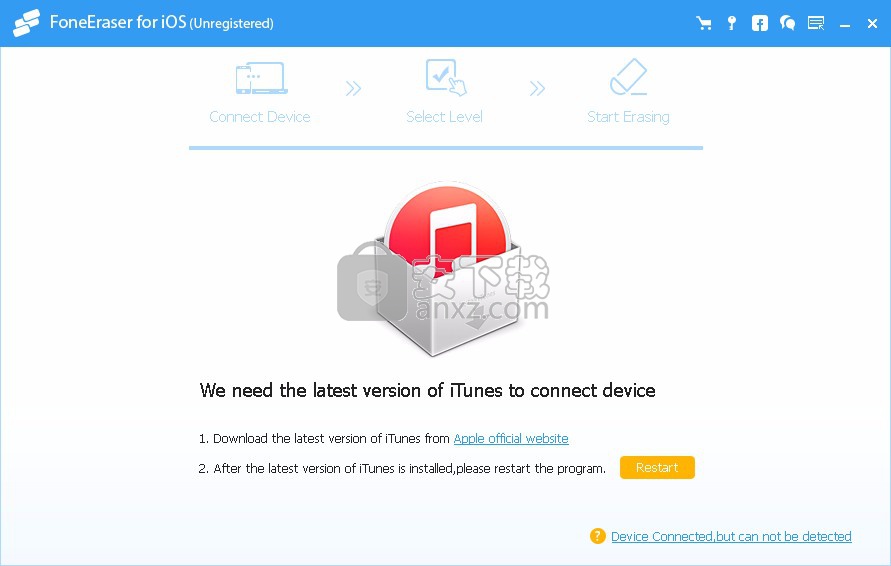
软件功能
个人信息保护
我们的设备包含各种个人信息,包括银行信息,登录名,电子邮件等。我们大多数人都不知道,只要不完全覆盖删除的数据,就可以使用某些数据恢复工具进行恢复。适用于iOS的FoneLab FoneEraser最新版可帮助您彻底永久擦除所有内容和设置,并防止在出售或捐赠设备之前将其恢复。无需担心数据泄露。
三种擦除级别选项可满足您的个人需求
该专业软件提供了三种清除iOS设备数据的模式。无论您是要擦除工作中的重要文件还是生活中的社交媒体数据,都可以选择三个级别之一来开始擦除。
低级: 通过一次性覆盖快速擦除数据,可以节省大量数据文件的时间。
中级: 用两次覆盖清除iDevices,不会留下任何痕迹,也没人会注意到设备上的数据已被删除。
高水平: 通过三倍覆盖彻底破坏数据,这是使设备以干净的状态启动的最安全,最彻底的方法。
软件特色
操作简单,用户可根据需求来选择删除的数据信息
在删除IOS系统上的数据信息后,可保证这些信息不被恢复
有效的保护了用户的个人信息安全,防止信息泄露
在连接设备后,会将系统上所存在的数据实时显示在软件界面
用户可根据自身的需求来对系统上需要删除的数据进行选择
支持删除设备上的联系人、音频、视频、图片、备忘录等信息
软件提供三种级别的删除方式供用户选择使用,用户可根据自身的需求来进行选择
您可以同时使用此软件来与多个设备进行连接,可同时对连接的设备进行数据删除操作
安装方法
1、找到下载完成的压缩包并解压,然后双击“foneeraser-for-ios.exe”应用程序进入安装步骤。
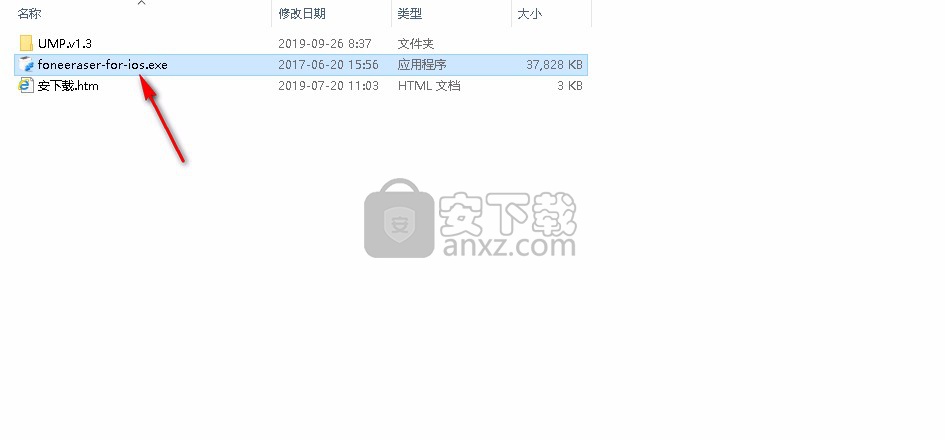
2、选择安装程序时所使用的语言,默认语言为英文,选择完成后点击【OK】按钮继续。
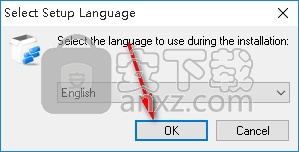
3、此程序将安装到您的计算机中,单击【Next】继续,或单击【Cancel】退出安装程序。
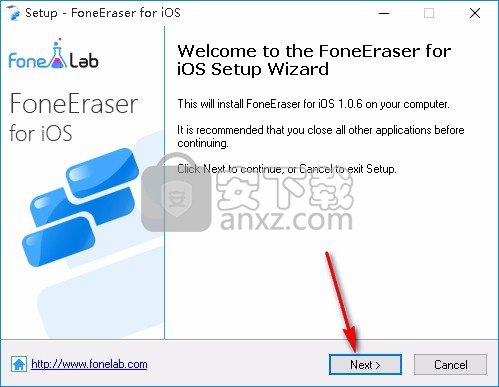
4、阅读软件的相关许可协议,阅读完成后点击【Next】继续,默认同意此协议。
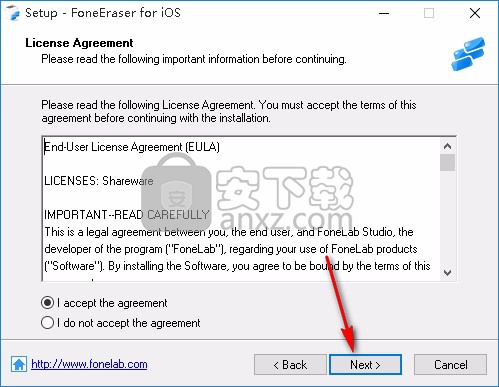
5、如果您想更改程序的保存位置,请单击【Browse】并选择目标文件夹,选择完成后点击【Next】继续。
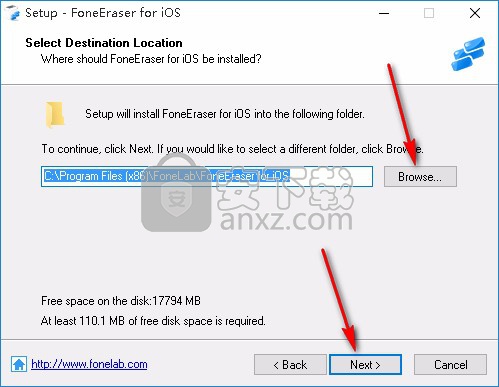
6、选择附加任务以及安装类型,可选择创建桌面快捷方式和快速启动栏快捷方式,可选择所有人都可使用或仅为个人安装,选择完成后点击【Next】继续。
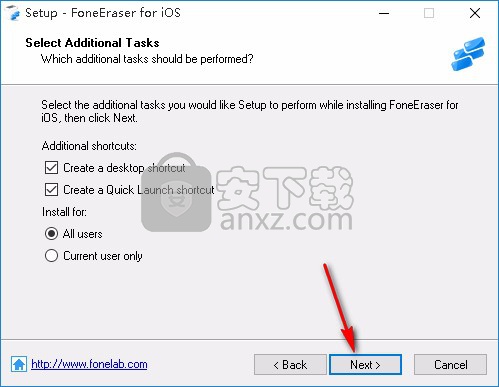
7、准备安装程序,单击【Install】开始安装,如果您想回顾或更改设置,请单击【Back】。
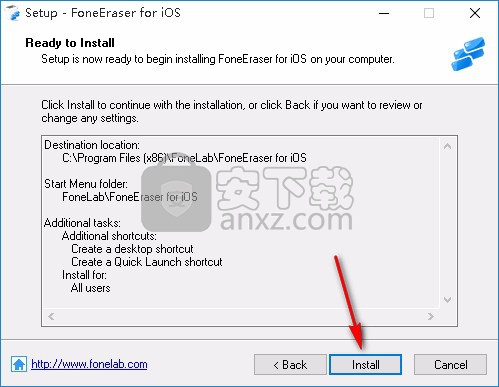
8、等待安装过程,大约十秒钟的时间即可安装完成。
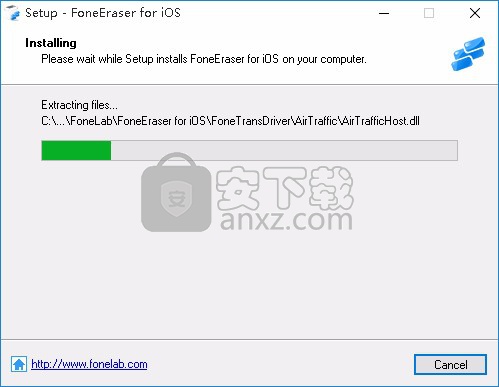
9、安装完成后点击【Finish】退出安装程序,默认运行此程序。
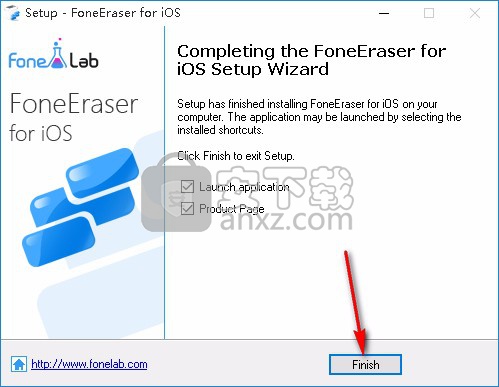
使用方法
1、打开软件后,将您需要删除数据的设备使用USB连接电脑,请根据手机上的提示或者软件的提示来进行连接操作。
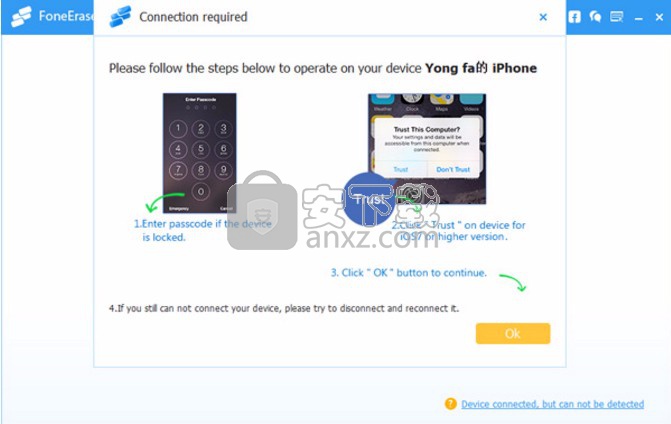
2、在您连接设备后,此软件将会自动检测到您的手机信息,如果没有检测到设备信息,请重复第一步操作或点击软件界面上的失败按钮查看失败原因。
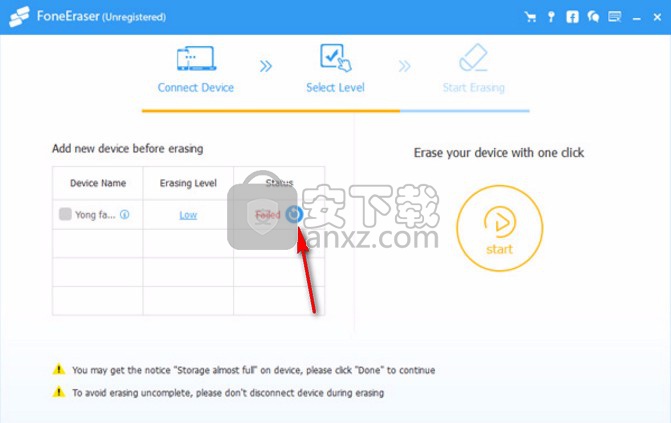
3、您可以根据自身的需求来选择需要删除的级别,软件提供三种级别的擦除方式供用户选择使用。
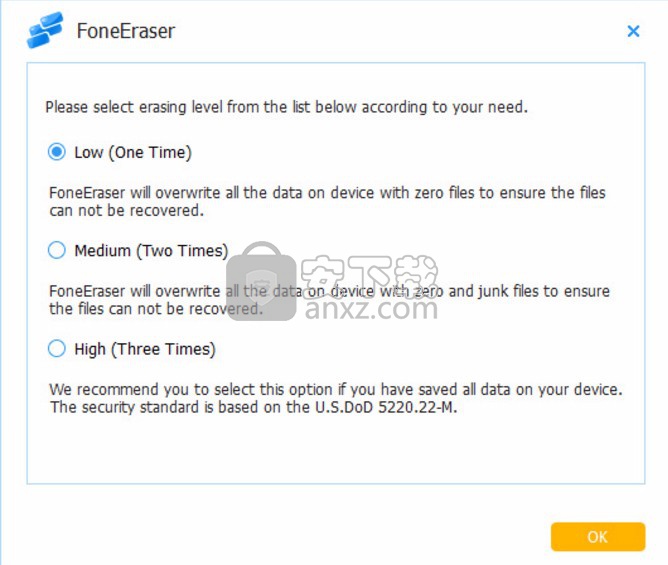
4、选择完成后在软件界面可查看设备数据,选择您所需要删除的数据信息后点击开始按钮,然后点击是即可删除数据。
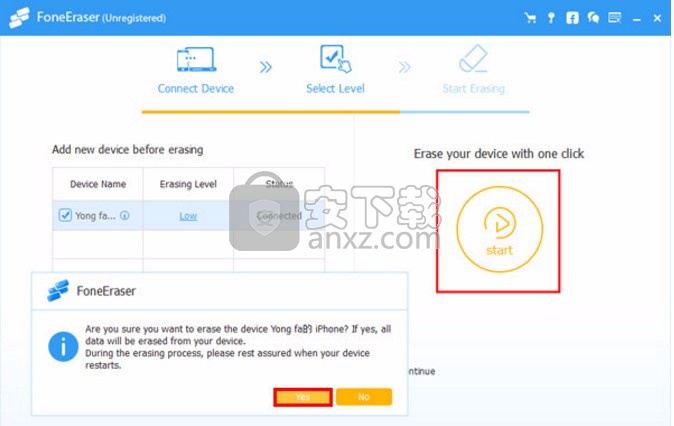
5、等待删除过程,删除时间是根据您所选择数据的大小来确定的,数据大时间就长,反之亦然。
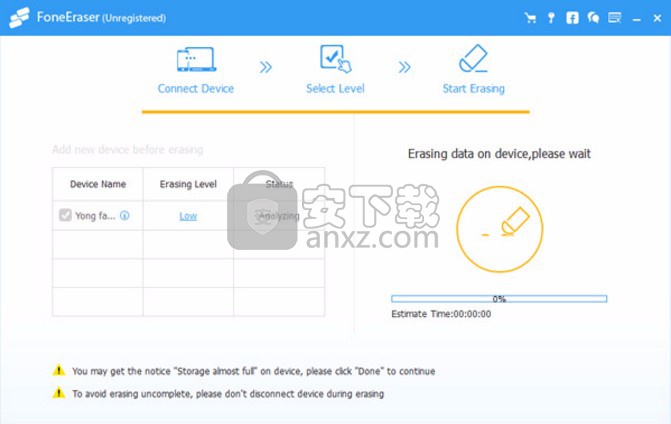
6、如果您觉得此软件实用且便捷,那么您可以点击如图所示的按钮进行注册,在注册完成后点击钥匙按钮输入相关的密匙即可永久使用此软件。
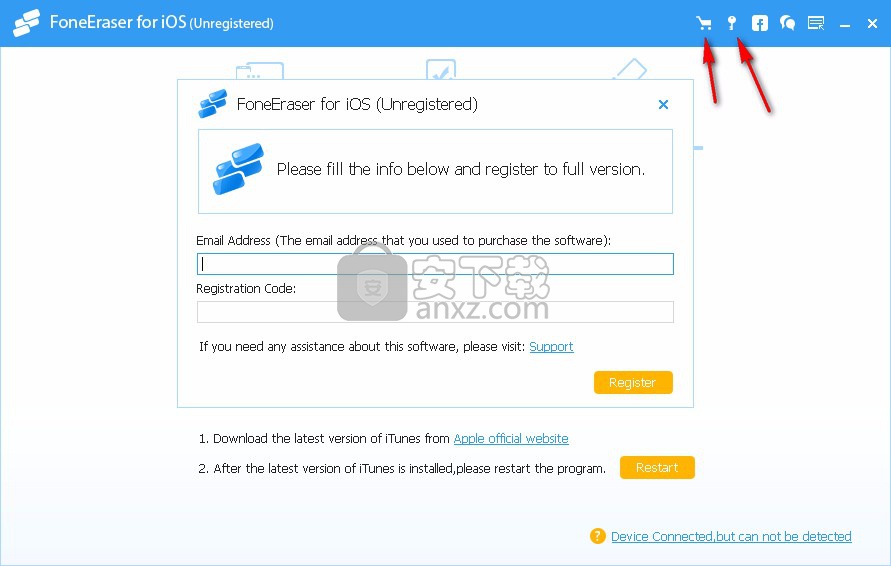
7、您在使用此软件时,如果有什么好的建议或者是有什么问题,您都可以点击如图所示的按钮进行反馈。
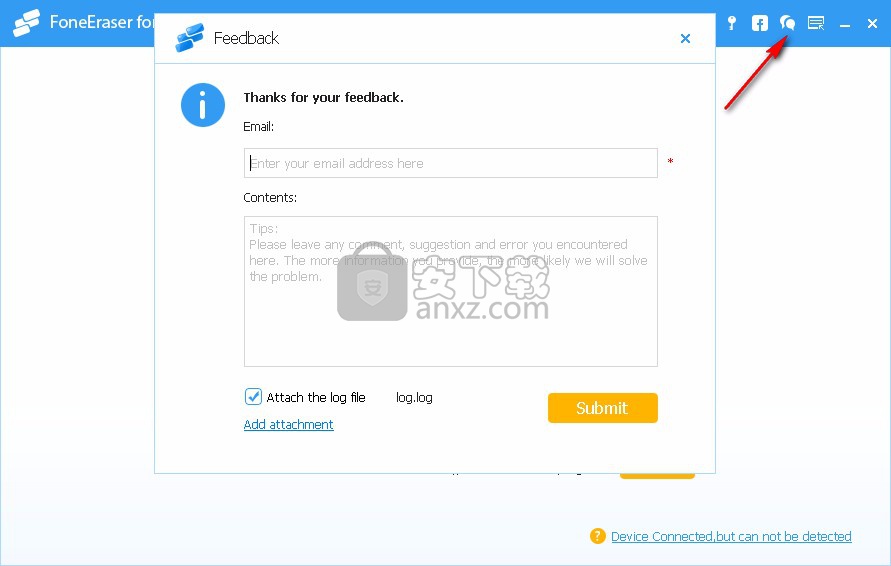
8、点击菜单栏按钮,您可以更改软件的显示语言,也可一键进入软件的官方网站,还可查看软件的版本信息以及其他信息。
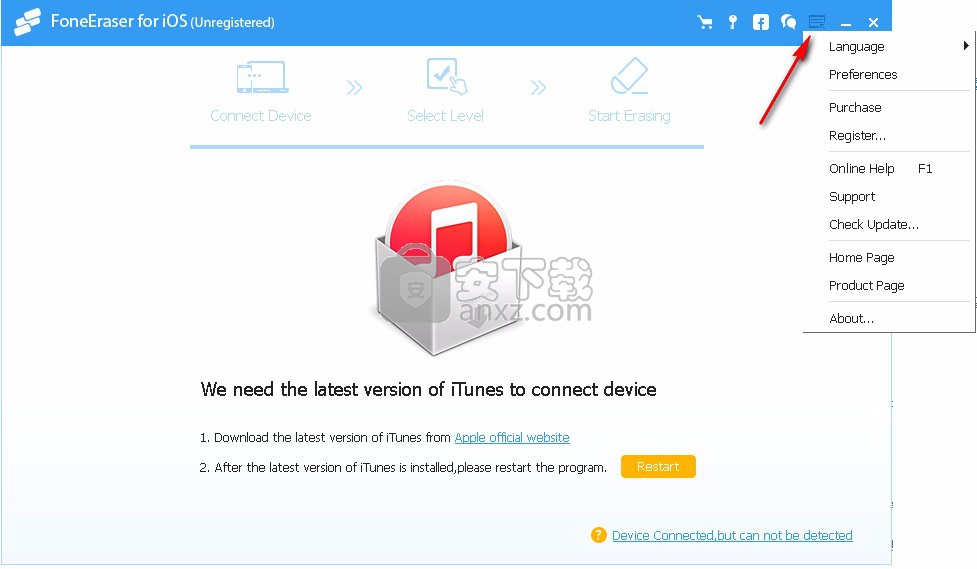
人气软件
-

iMyFone iBypasser(iCloud激活锁绕过工具) 1.46 MB
/英文 -

猎人维修大师 791 MB
/简体中文 -

Windows Mobile 6 中文版模拟器 For PC 40.00 MB
/简体中文 -

eshare for windows(无线同屏软件) 13.6 MB
/简体中文 -

摩托罗拉手机JAVA程序模拟器 10.00 MB
/简体中文 -

PassFab Activation Unlocker(苹果激活锁解锁软件) 27.4 MB
/简体中文 -

Samsung USB Driver(三星手机USB驱动程序) 35.95 MB
/英文 -

MIUI+(小米多屏协同互动) 177 MB
/简体中文 -

Microsoft ActiveSync 6.1 简体中文版 3.45 MB
/简体中文 -

EaseUS MobiMover(IOS数据传输工具) 104 MB
/简体中文


 应用宝 1.0.47276.0
应用宝 1.0.47276.0  爱思助手电脑版 8.30
爱思助手电脑版 8.30  沙漏验机(苹果手机验机) 7.4.1
沙漏验机(苹果手机验机) 7.4.1  双子星云手机 5.8.2.0
双子星云手机 5.8.2.0  华为手机套件(HiSuite) v14.0.0.300
华为手机套件(HiSuite) v14.0.0.300  Anlink(电脑操控手机软件) 3.10
Anlink(电脑操控手机软件) 3.10 







